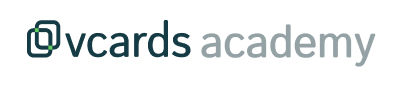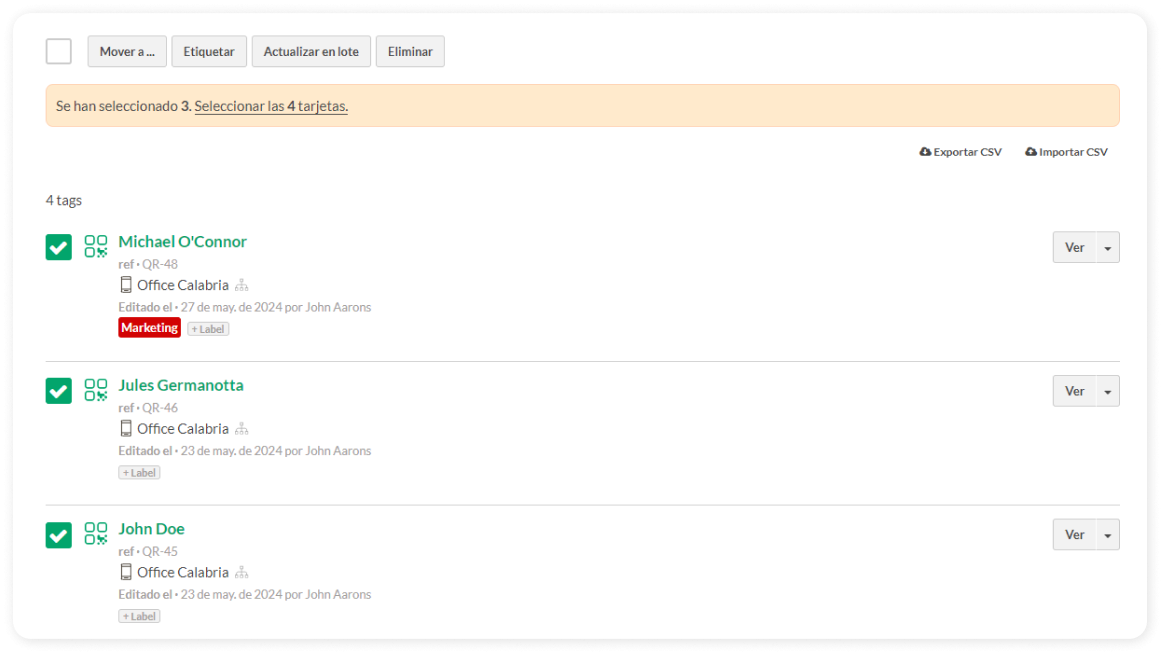Añadir etiquetas a las tarjetas
Añadir labels o etiquetas a tus tarjetas te ayudará a clasificar las tarjetas y organizarlas por departamentos o áreas. Esto facilitará su distinción y filtraje.
Para crear un label, sigue los siguientes pasos:
- Accede al listado de Tarjetas desde el menú lateral izquierdo, y haz click en el botón de + Label en la tarjeta dónde quieras añadirlo.
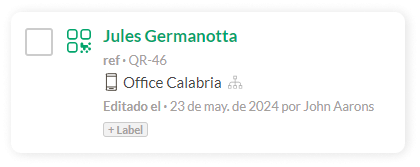
- Haz click en Crear nuevo label.
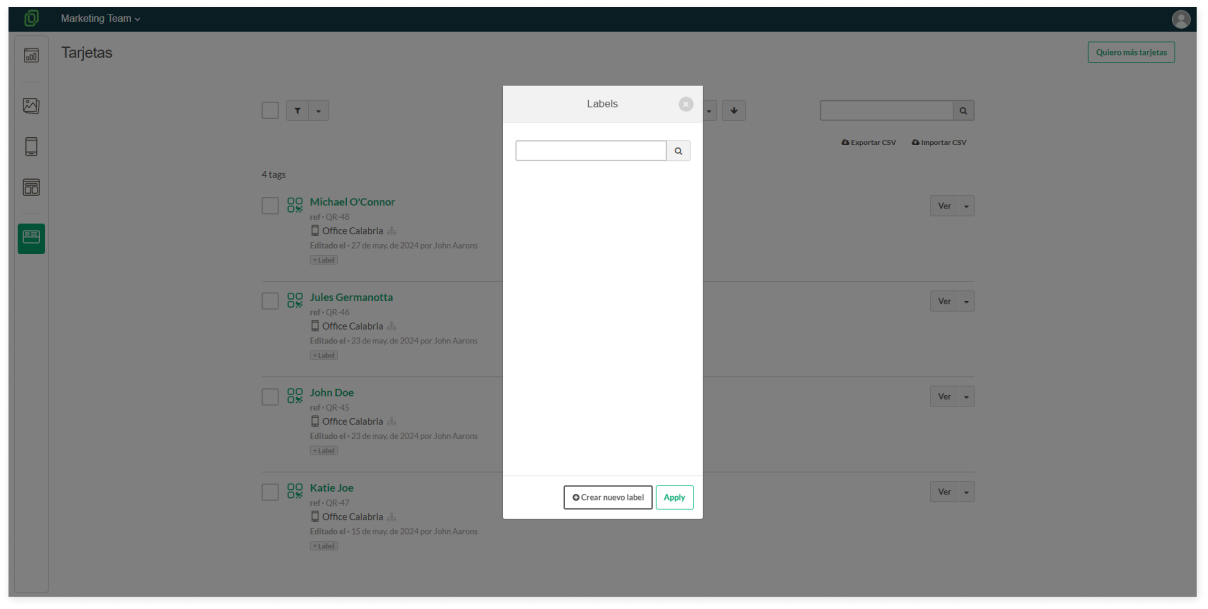
- Pon un nombre a tu label y escoge su color.
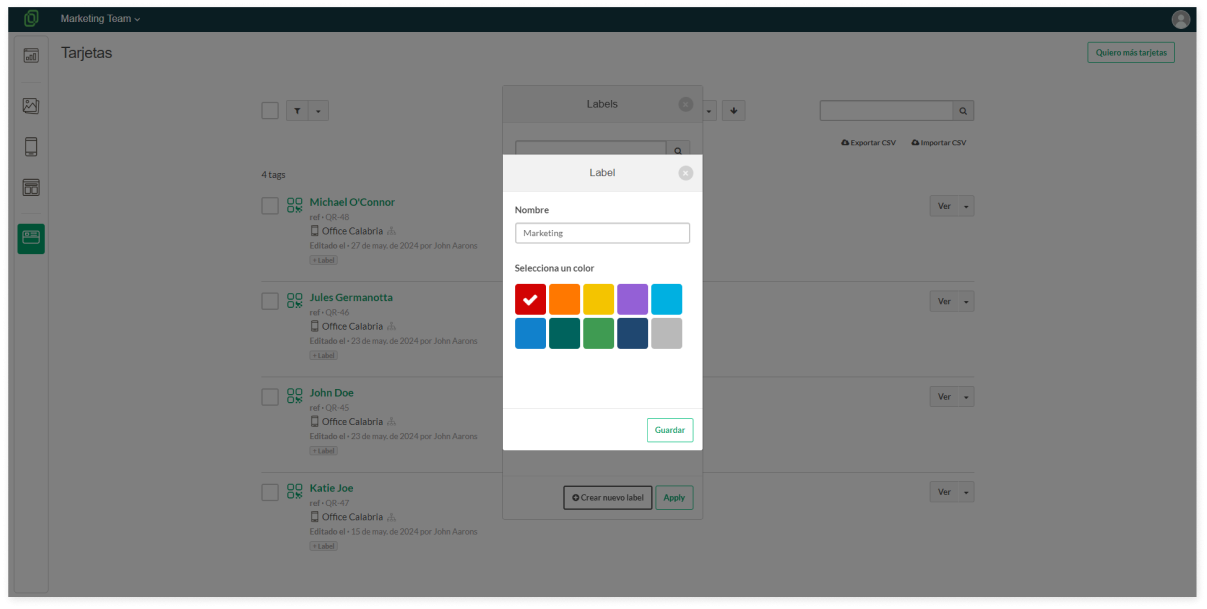
- ¡Listo! Ya puedes ver el nuevo label asignado a la tarjeta.
☝️ Etiquetado por lotes: Si deseas asignar la misma etiqueta a varias tarjetas a la vez, selecciona todas las tarjetas que desees y haz clic en el botón "Etiquetar" que se encuentra en la parte superior de la página.